¿Qué hace que un navegador web sea el favorito de los usuarios? ¿Que cargue las páginas en segundos? ¿No consumir tanta memoria de tu ordenador? ¿Que se sincronice con todos tus dispositivos? Google Chrome es el navegador con más usuarios pese a que no cumple con algunas de las características anteriores. Tal es su omnipotencia que varios navegadores que le hacen frente emplean su núcleo Chromium: Opera, Brave, Vivaldi… Hasta Microsoft abandonó a Internet Explorer por su propio navegador basado en Chrome, Microsoft Edge.
La mala noticia es que casi todos los navegadores se basan en un mismo núcleo. La buena es que, para diferenciarse de Google Chrome, estos navegadores tienen que ofrecer funciones y características propias. Es el caso de Microsoft Edge, que no quiere que Google Chrome le coma la tostada y, para ello, nos brinda funciones propias.
Destacamos varias de estas funciones. Algunas son exclusivas, otras intentan mejorar lo que trae consigo Google Chrome. Su objetivo, que Microsoft Edge recupere la fama y penetración en el mercado que en su día tuvo Internet Explorer. O al menos, algo aproximado, y a poder ser, en todos tus dispositivos más allá de Windows.

El Solucionador matemático
Microsoft es conocida por Windows, Office o Xbox, pero en ocasiones nos sorprende con aplicaciones nuevas. Es el caso de Teams o de Microsoft Math Solver. Esta última es una app que permite resolver problemas matemáticos.
Aritmética, álgebra, trigonometría, cálculo, estadísticas… Gracias a su inteligencia artificial, podrás aprender matemáticas, mejorar tus conocimientos y salir de un atasco si no logras resolver un problema matemático. La app te mostrará la solución paso a paso.
Además de estar disponible en forma de app para iPhone y Android, Microsoft Math Solver se integra en Microsoft Edge bajo el nombre Solucionador matemático. Lo encontrarás en el menú desplegable de la esquina superior derecha de Edge, dentro de Más herramientas.
Se integra en el navegador en forma de panel lateral. Permite indicar un problema matemático a mano, gracias a su panel de símbolos y elementos matemáticos. Pero también puedes buscar un problema en internet, capturarlo y arrastrarlo al panel del Solucionador matemático.
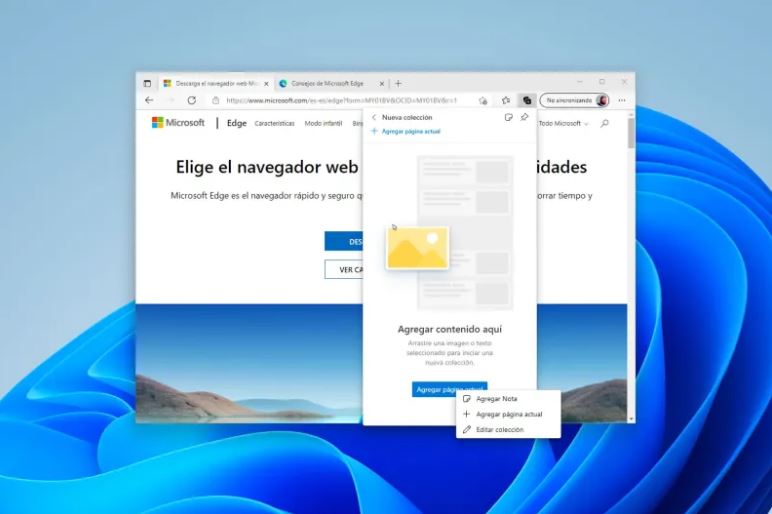
Colecciones de contenido al estilo Pinterest
Los marcadores o enlaces favoritos se han quedado cortos para guardar contenido de tu interés mientras navegas por la web. Cada navegador ha intentado fórmulas distintas. Safari de Apple ha apostado por la lista de lectura. Opera introdujo los Pinboards. Y Microsoft Edge ha optado por esta misma función, pero llamándola Colecciones.
Las Colecciones de Microsoft Edge consiste en guardar contenido de internet de forma gráfica y organizada. En vez de limitarte a un simple enlace que acabará en el olvido, podrás guardar imágenes con enlaces o fragmentos de texto en forma de notas.
Otro aliciente de las Colecciones de Microsoft Edge es que integra Pinterest, de manera que podrás consultar novedades y contenido de esta red social en Edge y, a la vez, compartir y guardar aquello que te guste de Pinterest en tu propio navegador.

El modo de eficiencia para ahorrar batería
El tema que más preocupa si utilizas smartphone, tablet y/o laptop. La batería. En especial si el navegador web es la aplicación más utilizada. Vídeos, páginas interactivas, aplicaciones web… La internet actual requiere de un ancho de banda descomunal, pantallas en alta resolución y, cómo no, baterías inagotables.
Para que tu dispositivo no se apague en minutos, Microsoft Edge integra su propio modo de eficiencia. En caso que el navegador sea la app responsable de agotar la batería, puedes activar este modo de eficiencia para recudir el consumo de ancho de banda y de CPU.
El modo de eficiencia se activa desde el menú desplegable, pulsando en Rendimiento. También lo encontrarás en la configuración de Microsoft Edge, introduciendo el enlace edge://settings/system en la barra de direcciones. Se puede configurar para siempre, para nunca o para cuando ocurran determinadas situaciones.
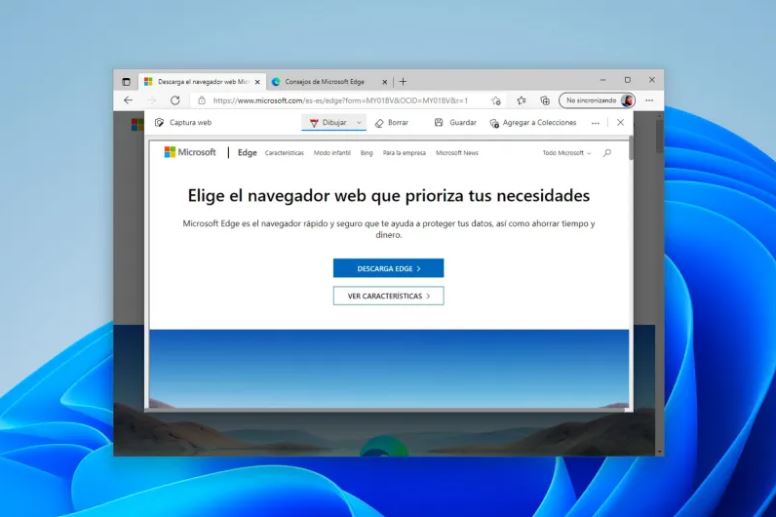
Capturas de pantalla con anotaciones
Junto a los favoritos, las listas de lectura y las colecciones, las capturas de pantalla se han convertido en otra buena manera de guardar para el recuerdo páginas web que te hayan gustado. Más que nada por si esa página desaparece de internet. Si has guardado una captura, esta permanecerá en tu dispositivo.
Microsoft Edge integra su propia herramienta de capturas de pantalla. Desde el menú desplegable o con el atajo de teclado CTRL + Mayús + S en Windows, podrás capturar una página web. Por defecto, un fragmento que estés viendo en ese momento. Pero lo mejor es que puedes capturar toda la página de arriba abajo sin hacer scroll.
Es más, podrás añadir notas, dibujar encima de la captura, etc. Y cuando acabes, tienes la posibilidad de guardar la captura en JPEG, compartirla o imprimirla.
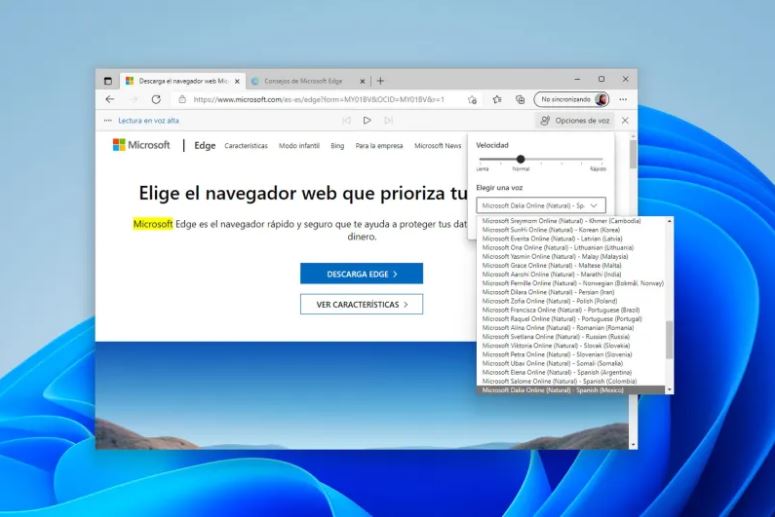
Leer en voz alta cualquier página web
Una de las primeras funciones con las que Microsoft Edge quiso diferenciarse del resto fue su herramienta de lectura en voz alta. Una manera de consumir contenido online sin tener que leerlo tú. Una característica de accesibilidad abierta a todo el mundo.
Leer en voz alta se activa desde el menú desplegable de Microsoft Edge o, desde Windows, con la combinación de teclas CTRL + Mayús + U. Una vez activada esta función, Microsoft Edge leerá las palabras que muestre la página web. Podrás pausar la lectura, regular su velocidad o cambiar de voz en función del idioma que quieras que lea.




